Rakenduste installimine Xiaomi Mi TV Sticki kaudu APK või Play Marketi kaudu

- 4896
- 1361
- Dr. Aubrey Bogisich
Rakenduste installimine Xiaomi Mi TV Sticki kaudu APK või Play Marketi kaudu
Selles artiklis näitan, kuidas installida mis tahes rakendust Android TV Xiaomi Mi TV Stick. Võib tunduda, et rakenduste installimine nendes nutitelerites on mingi ebareaalselt keeruline ja segane protsess. Kuid see pole nii. Nüüd selgitan kõike üksikasjalikult ja näitan.
Xiaomi Mi TV Stick töötab Android TV -s. See on operatsioonisüsteem, mille Google töötas välja spetsiaalselt nutitelerite ja eesliite jaoks. Sellel on Google Play pood (lisapood). See on saadaval kohe pärast nutika prefiksi seadistamist (eraldi pakkumisena). Seal on palju erinevaid rakendusi ja mänge, mida saab sõna otseses mõttes leida ja installida, vajutades kaugjuhtimispuldil paar nuppu. Ainus tingimus on see, et peate sisestama oma Google'i konto. Kuid kõik see tehakse eesliite seadistamise protsessis. Android -televisiooni rakenduste pood erineb tavapärastes Androidi seadmetes (telefonid, tahvelarvutid) installitud sellest, mis on installitud. See sisaldab ainult neid rakendusi ja mänge, mis on optimeeritud televiisoris töötamiseks. Seetõttu on seal rakendusi ja mänge palju vähem.
Kuidas ühendada Xiaomi Mi TV Stick, konfigureerida ja kasutada eesliidet?On rakendusi, mis pole Google Play poes. Mingil põhjusel nad lihtsalt ei võtnud neid seal vastu. Ja reeglina on need väga populaarsed ja populaarsed rakendused, mille kaudu saate vaadata filme, telesaateid, telekanaleid jne. D. Samad rakendused Torrentide veebis vaatamiseks. Populaarsete: Wink, HD Videobox, Torrserv, Smart YouTube, Ilok TV. Te ei leia neid rakendusi mänguturult ja saate neid installida ainult APK -faili kaudu.
Rakendusfail tuleb Internetist alla laadida ja konsooli üle kanda. Seejärel käivitage see ja installige rakendus Mi TV Stick. Kuna sellel eesliitel pole USB -d ja see ei tööta rakenduse USB -mälupulga kaudu, on lihtsaim viis visata rakendusfaili pilve kaudu. Ma kasutan Google'i plaati.
See käsk on rakendatav ka Xiaomi Mi Box S suhtes. Kui teil on see eesliide ja läksite sellele lehele - õnnestub teil. Oluline! Enamikul juhtudel on erineva meediumisisu tasuta vaatamiseks vajalik kolmanda osapoole rakenduste installimine. See on halb ja vale. Soovitan kasutada tasulist tellimust ühes populaarses veebipõhises kinos. Kõigi populaarsete veebipõhiste kinode rakendused on saadaval mänguturul. Nad töötavad stabiilsemalt. Pole vaja nende paigaldamisel ja konfiguratsioonil aega raisata. Allpool toodud teave on esitatud ainult tutvumiseks.Esiteks kaalume rakenduse installimise protsessi APK -faili kaudu ja artikli lõpus näitan, kuidas installida rakendust Play Marketi kaudu. See on lihtsalt see, et seal on kõik väga lihtne, ma pole kindel, kas selline juhised võivad olla kellegi jaoks kasulikud, kuid las sellel on.
Installige rakendus APK -faili kaudu prefiksi Xiaomi Mi TV Stick
Näiteks peame installima HD Videoboxi. Esiteks peate selle rakenduse installifaili Internetis alla laadima. Laiendusfail .Apk.
Otsides kirjutame lihtsalt "alla laadige HD -video" ja laadige rakendus alla mis tahes saidilt. Soovitan alla laadida 4PDA -ga.ru. Salvestage fail lihtsalt töölauale (või kus see on teile mugav).

Siis peame selle faili arvutist Google'i kettale alla laadima (kontole, mille alla saate seejärel konsooli sisestada). Ideaalis, et see oli sama Google'i konto, mille alusel sisestasite eesliite.
Võite kasutada mitte ainult Google Diski. Sobiv tilgakast, kast, OneDrive. Ja kui kasutate prefiksil X-Plore failihaldurit ja mitte faili ülem, nagu mina, siis sobib ka postipilv.ru.Seega laadige .APK rakenduse fail teie pilves.

Valmis, fail laaditakse pilve üles.

Tulevikus saate pilvest alla laadida muid rakendusi ja installida need oma MI TV -pulgale sel viisil.
Järgmisena minge meie nutiteleri eesliide juurde. Esiteks installime failiturult failihalduri. Ma kasutan faili ülemat. Seal on endiselt hea x-kiri. Peamine on see, et sellel on võimalus pääseda meie pilveteenusele. Lihtsalt leidke failihaldur mänguturult ja installige see.
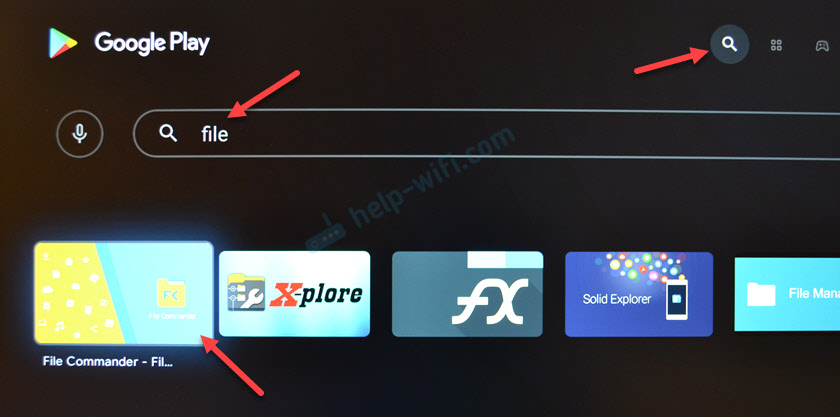
Pärast installimist saate failihalduri kohe käivitada.
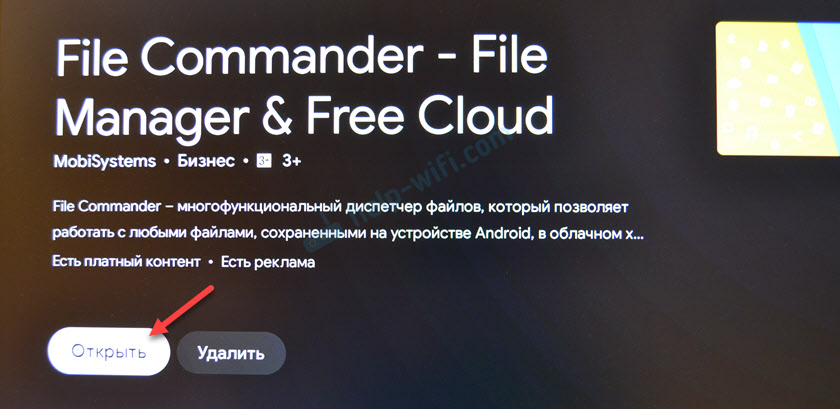
Ta ilmub ka installitud rakenduste loendis. Sealt saate selle igal ajal avada.
Avage failikomandoris menüü (vasakus ülanurgas kolm triibu) ja valige "Lisa pilvesalvestus".

Järgmisena valige pilvesalvestus, kuhu me siseneda tahame (millesse laadisime rakendusefaili üles). Mul on see google ketas.

Süsteem pakub kohe meie Google'i konto alla minnes. Mille all lõpetasime Android TV sissepääsu. Kui valite mõne muu pilveteenuse, peate sisestamiseks määrama sisselogimise (mail) ja parooli.

Failihalduris näeme oma pilve sisu. Kuna ma laadin üles .APK -fail ketta juurtes peate avama kausta "minu draiv". Näeme seal rakenduse installifaili. Ava see.
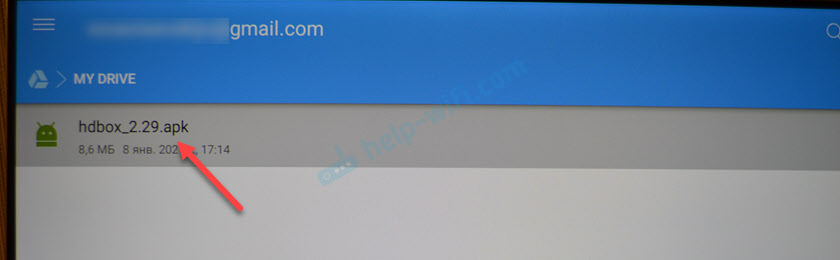
On teade, et rakenduste installimine tundmatutest allikatest on blokeeritud. Me läheme seadete juurde.

Lubame tundmatute rakenduste installimise oma failihaldurilt. Minu puhul faili ülemast. Seda tuleb teha ainult üks kord. Tulevikus ei ole see hoiatus.

Tagasi tagasi (vajutades kaugjuhtimispuldi nuppu) ja alustage selle faili uuesti installimist. Kui installimistaotlus kuvatakse nupul "Install".

Pärast installimise lõpuleviimist on võimalik installitud rakendus avada.

Paigaldamine valmis! HD Videoboxi puhul ilmub selle ikoon installitud rakenduste loendis, kus saate seda käivitada.

Kuid on rakendusi, mis pole Android TV -s töötamiseks kohandatud. Pärast selliste rakenduste installimist ei kuvata otsetee (ikoon) nende käivitamiseks Xiaomi Mi TV Sticki menüüs rakenduste loendis. Selliste rakenduste käivitamiseks saate installida HAL -lahteri. Ta on mänguturul, te ei pea APK -faili kaudu installimisega vaeva nägema.
Hal Launcher kuvab absoluutselt kõiki installitud rakendusi. Isegi need, mis pole Android TV jaoks optimeeritud.

Nüüd teate, kuidas oma nutitelevisiooni prefiksile mis tahes rakendust kiiresti installida. Isegi see, kes pole mänguturul.
Rakenduste paigaldamine mänguturult
See on üldiselt kõige lihtsam. Käivitusmänguturg.

Seal on kaks sektsiooni: "rakendused" ja "mängud". Leiame õige rakenduse või mängu, avame selle ja klõpsame nuppu "Installi". Või saate kasutada otsingut. Töötab ka häälotsing.
Näiteks peame installima IVI. Kirjutame otsingusse "IVI" ja valime õige rakenduse.
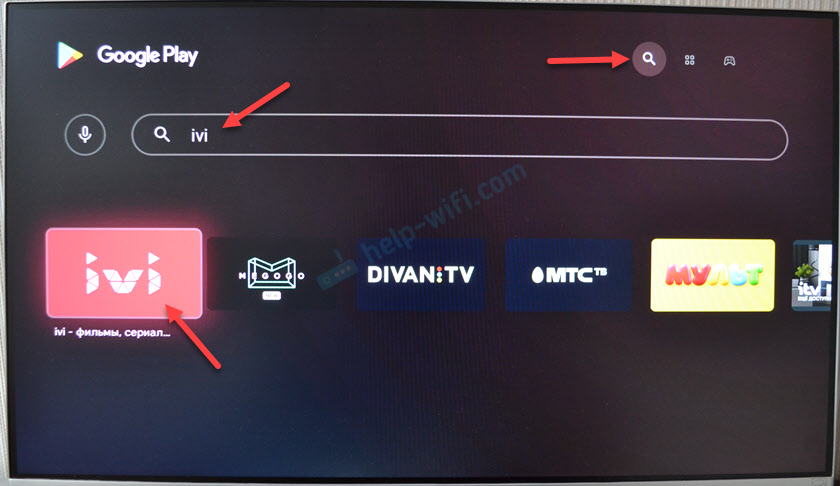
Klõpsake nuppu "Installi".
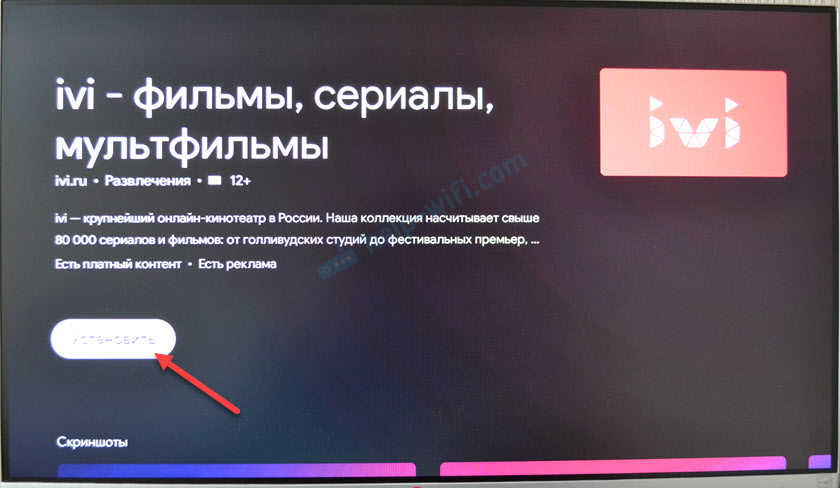
Algab rakenduse allalaadimise ja installimise protsess. Pole vaja oodata. Võite otsida muid rakendusi või lahkuda mänguturult. Pärast installimist ilmub see rakenduste loendis. Kas saate selle kohe avada või kustutada.
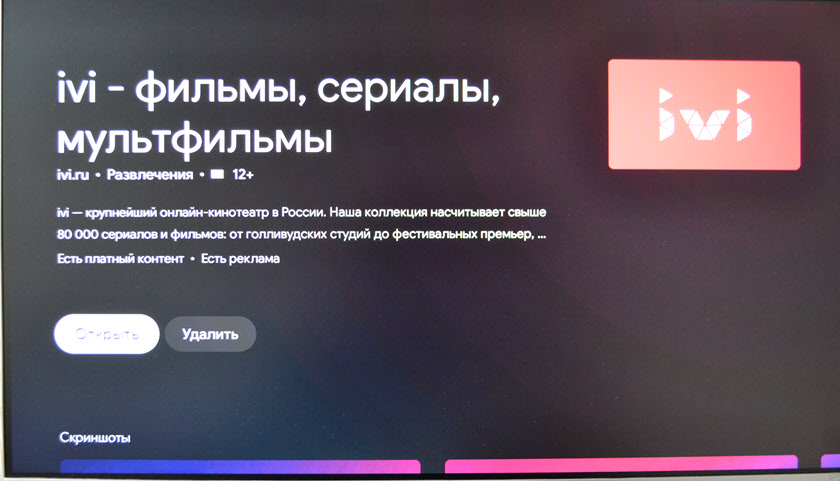
Seega saate installida MTS TV, diivani TV, Megogo, Plex, VLC, Kodi, Start, Media Text, IPTV, Ilm ja paljud muud populaarsed rakendused ja mängud. Samuti on eraldi rakendusi muusika, Interneti -raadio, spordi, audioraamatute kuulamise jms kuulamiseks. D.
Jagage huvitavaid rakendusi, mida kasutate oma eesliite Xiaomi Mi TV Stick ja küsige kommentaarides küsimusi!
- « Kuidas telerit Internetiga ühendada, kui pole nutitelerit, Wi-Fi, LAN?
- Kuidas ühendada telefon Xiaomi Mi Box, Xiaomi Mi TV Stick või mõne muu prefiksiga Android TV -s? Nutitelefoni nutitelefonikontroll »

